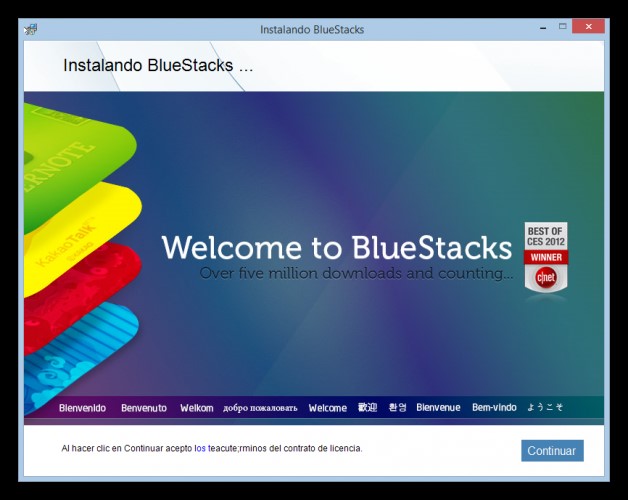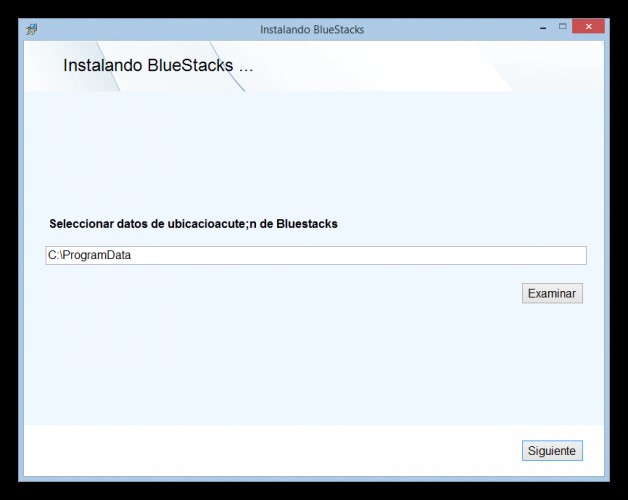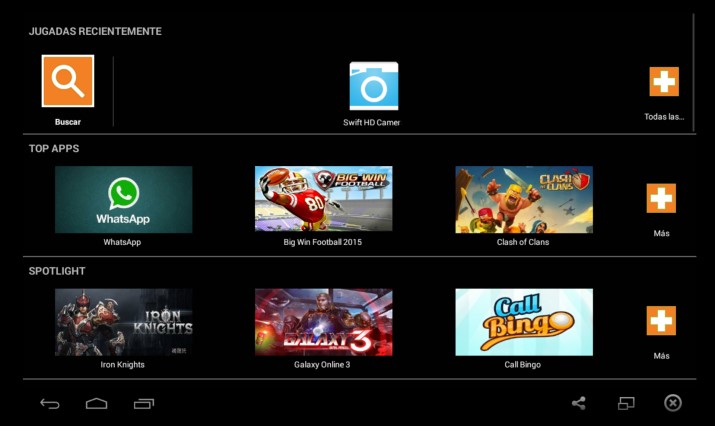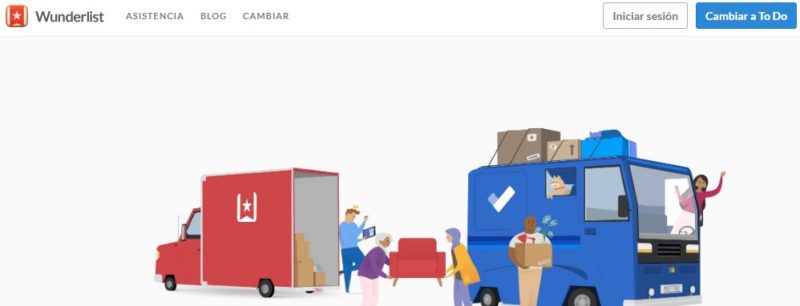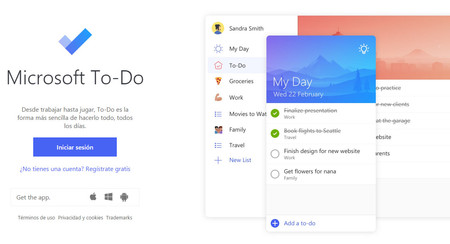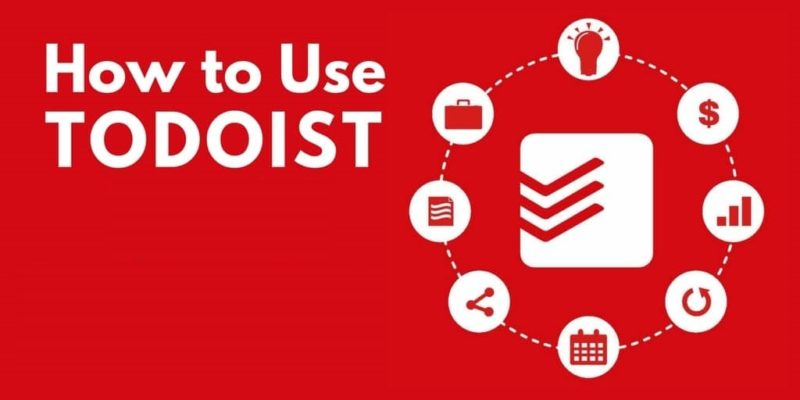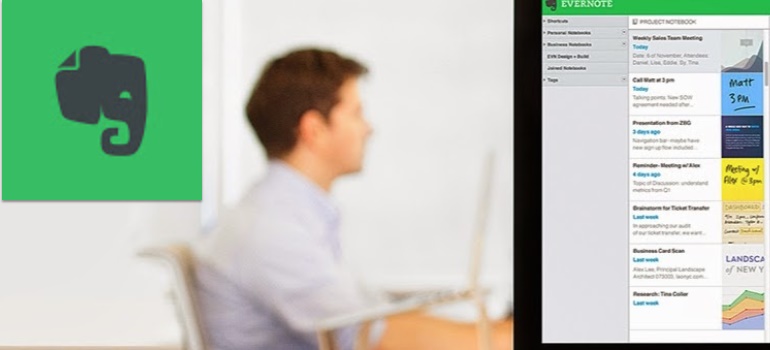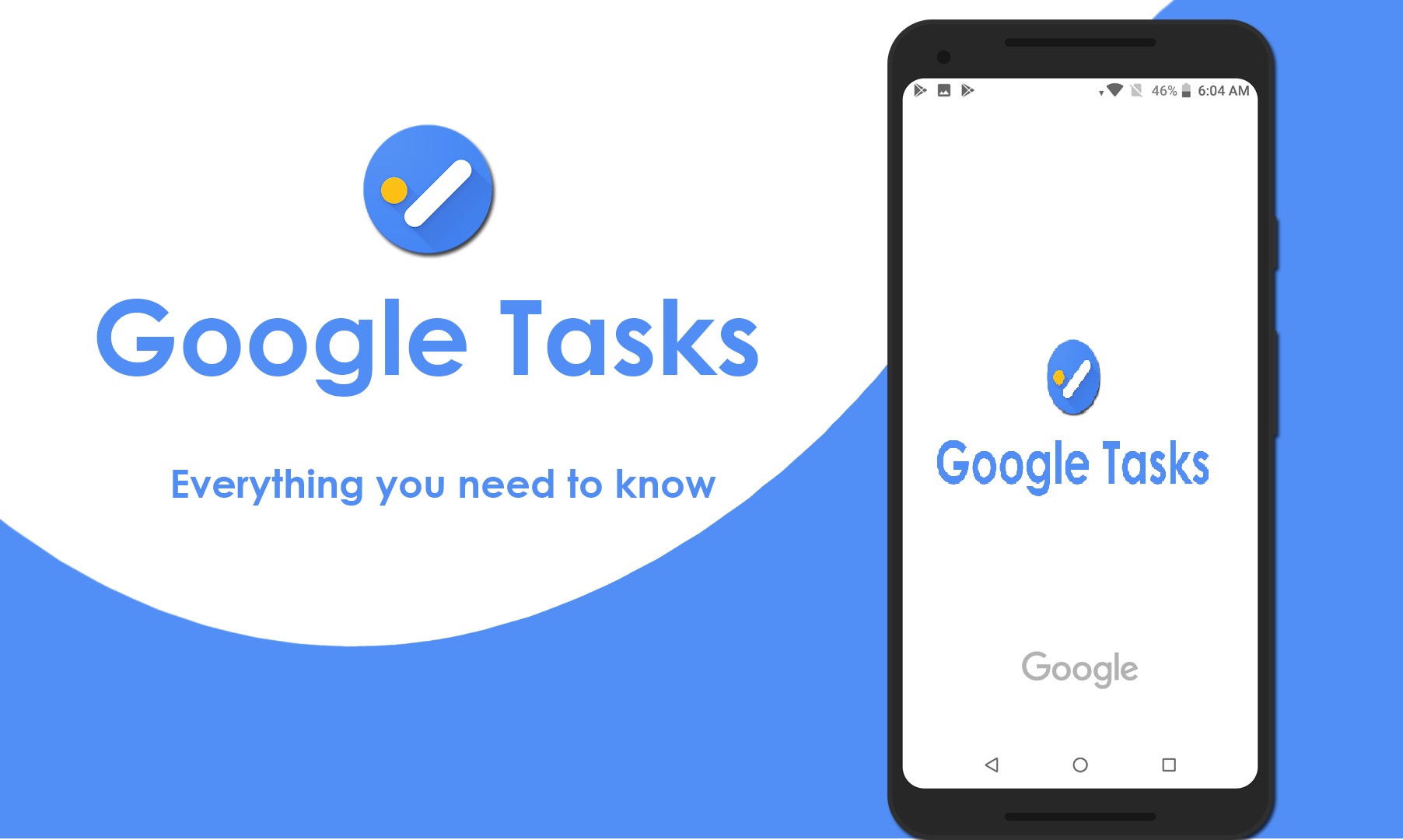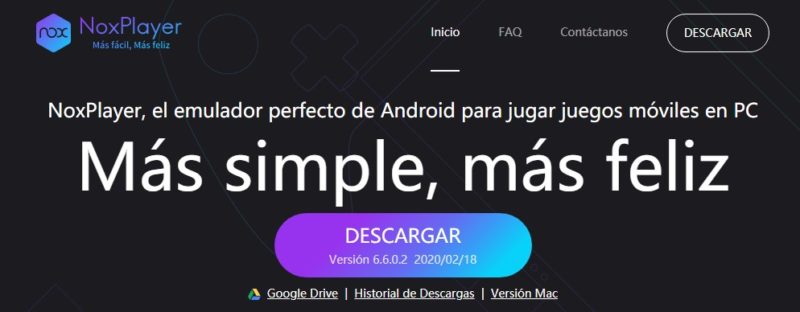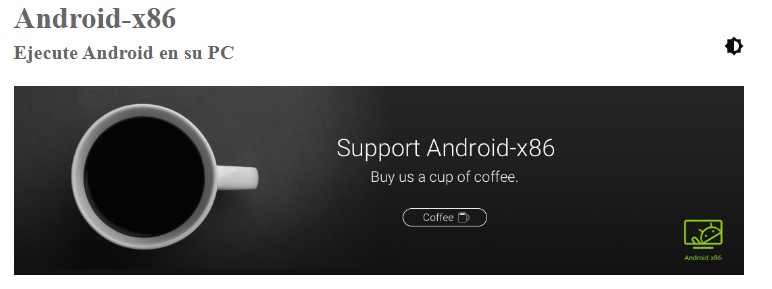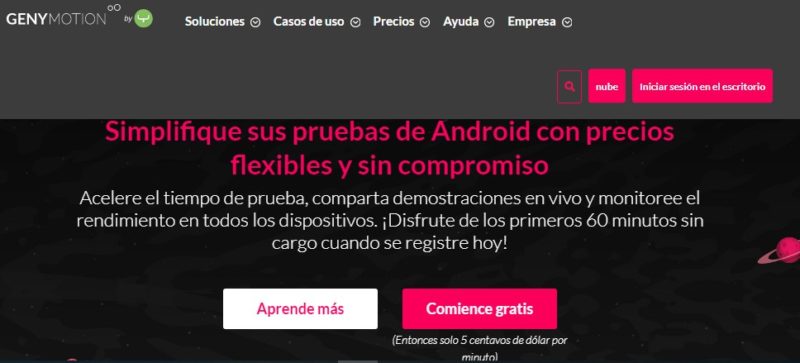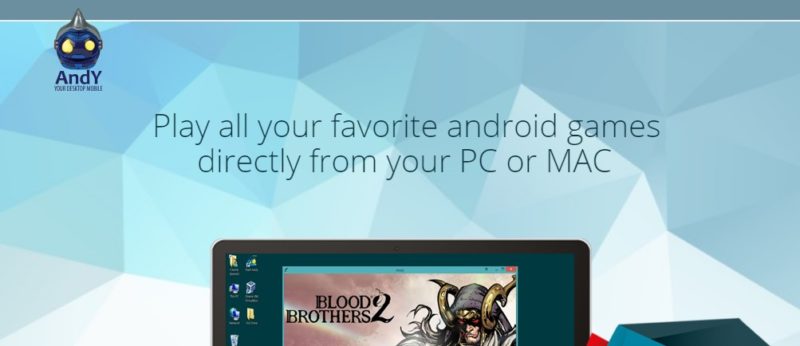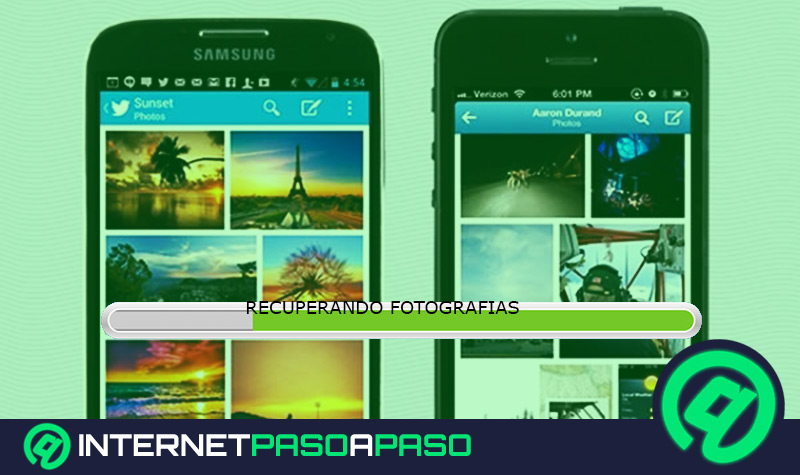Usar aplicaciones para Android es realmente divertido, y pueden ayudarnos en nuestra vida cotidiana, hasta en nuestro mundo profesional. Estas, cuentan con características muy útiles para cualquier caso, o necesidad que tengamos, por tal razón son muy importante para muchos de nosotros.
Realmente son bastante interesantes estas aplicaciones en nuestros móviles, pero te puedes imaginar cuánto aún más, cuando lo ejecutemos en nuestras computadoras. En la actualidad existen muchas formas que nos permiten lanzar app de Android en PC, con Windows o Linux.
Hoy, te mostraremos esas formas y las plataformas adecuadas para ejecutar todas esas aplicaciones que tanto nos gustan en nuestro Android, en nuestro PC. Así como también te dejamos una pequeña lista de las app multiplataforma y las mejores alternativas a bluestack.
¿Cuáles son los beneficios de correr aplicaciones de Android en un ordenador?
Cuando nos gusta una aplicación para móviles, también vamos a querer instalarla en nuestras computadoras y como todo tiene solución gracias a las innovaciones y en este caso a los emuladores, podemos instalarlas sin problema alguno. Al hacerlo obtenemos una gran lista de beneficios, pero varían según el tipo de aplicación que deseamos tener en nuestra computadora. Por ejemplo, si vamos a instalar un juego, tendremos una mejor pantalla, para apreciar mucho mejor los gráficos.
En algunas ocasiones ejecutar una aplicación desde un emulador, tiene mejor eficiencia y velocidad, que cuando se ejecuta en un dispositivo. En sí, esta es una de las principales ventajas, que hace que las personas adquieran los emuladores de Android PC o software multiplataforma.
Otra de las características, es que permite una mejor transmisión de datos, con paquetes más grandes y con mejor rapidez. Cuando hablamos de transmisión de datos, no solo nos referimos a los enviados por medio de una red, también hablamos de los que pasamos por medio de un USB.
¿Cuáles son las principales formas de ejecutar apps de Android en Windows?
Existen en la actualidad diferentes métodos que nos permiten ejecutar aplicaciones en nuestro ordenador, cada uno con mecanismos un poco diferente, pero con el mismo objetivo.
A continuación, te mostraremos cuáles son las principales formas, de disfrutar de una App en Android y en PC:
Arranque dual
El arranque dual, también es conocido como multiarranque, y cuenta con un mecanismo, que permite a la computadora, funcionar junto con el sistema operativo móvil, dentro del mismo disco duro, permitiendo la ejecución de ambos SO al mismo tiempo.
Cuando nosotros iniciemos nuestro equipo con ambos sistemas operativos, este nos preguntará cuál sistema utilizar, en algunos casos (poco comunes) se pueden ejecutar ambos sistemas al mismo tiempo.
En los casos más comunes podemos solo podemos iniciar un sistema a la vez. Quien otorga la capacidad al PC de iniciar un sistema u otro, es el Gestor de arranque, conocido también como Boot Loader.
Apps multiplataforma
Las aplicaciones multiplataforma, son las que podemos ejecutar en diferentes sistemas operativos (móviles o para PC), debido que pueden desarrollarse en lenguajes diferentes, por medio de una programación para que pueden exportarse.
Este sistema permite abaratar costos, debido que las aplicaciones pueden ser compiladas para que se puedan ejecutar, no solo en PC sino que cualquier otro sistema operativo, como iOS, Android, Windows.
Emuladores
Los emuladores de Android, son los más utilizados al momento de querer utilizar una aplicación en nuestro PC que está diseñada con formato APK.
Aunque puede ocupar un gran espacio en nuestro PC y ralentizarnos un poco nuestro ordenador, cuando este ejecutándose, es una excelente opción. Uno de los emuladores, más utilizados es Bluestacks, donde solo necesitamos descargarlo y ejecutarlo, todo sin necesidad de pago alguno.
Este emulador, ejecuta una versión de Android, en nuestro PC, a su vez permitiéndonos usar aplicaciones de Google Mobile, como lo es Google Play, y otros.
Pasos para configurar un arranque dual con Windows y Android en un ordenador
Configurar un arranque dual con Windows y Android, puede parecer fácil, pero en realidad es una tarea difícil, porque si movemos, o manipulamos un código de manera incorrecta, podemos dañar hasta la BIOS de nuestra computadora.
Para evitarte un mal rato, es muy recomendable seguir los pasos que a continuación te mostraremos:
Copia de seguridad antes que todo
Uno de los principales riesgos de esto, es la perdida rotunda de los datos, por tal razón, es mejor hacer una copia de seguridad antes de continuar, y así estemos seguros, que ninguno de nuestros datos, se perderán durante la configuración.
¿Qué necesitamos para hacer la configuración?
Para hacer la configuración de los sistemas operativos, es necesario que cumplamos con las siguientes características:
- Dos unidades SSD o HDD, porque allí es donde se instalarán los sistemas operativos
- Un programa de particionamiento, como el Partition Wizard.
- Debemos instalar también EasyUEFI Professional, aunque sea el modo free.
Descargar Partition Wizard Windows
Descargar EasyUEFI Professional Windows
Instalemos Android y Windows en un mismo PC
Primero debemos formatear el disco, y para ello utilizaremos a Minitool Partition Wizard, porque el formato debe ser en FAT32, y Windows naturalmente no nos lo permitirá. Con el disco recién formateado, ingresamos el pendrive, o dispositivo de arranque e instalamos, el SO de Android.
Cuando culmine la instalación, entramos a Windows y creamos una entrada UEFI con la ayuda de EasyUEFI, e ingresamos a Android. Culminamos con la configuración, ingresando correo y datos.
¿Cómo entramos en Android?
Para ingresar a Android, podemos usar dos métodos:
- El primer método, es utilizando nuestro PC, por medio del Boot Menú
- Como segundo método, podemos entrar desde Windows por medio del menú de inicio avanzado, luego buscamos todas las configuraciones, nos vamos a actualizaciones y seguridad, seleccionamos recuperación y por último arranque complejo.
Disfrutemos del sistema
Por último disfrutamos de todos los beneficios, que nos brinda el sistema operativo de Android. Como sabemos el Android, nos ofrece características totalmente diferentes a las de Windows.
Cómo instalar el emulador Bluestack paso a paso para ejecutar aplicaciones Android en Windows 10
Bluestack, es una del software que nos permite disfrutar de todas las características de Android desde nuestro PC; y lo mejor es que no necesitamos una instalación compleja, porque con solo el paquete o instalador, podremos disfrutar de aplicaciones como WhatsApp, Tik Tok, Instagram o cualquier otra.
Primero debemos descargar el paquete de instalación, esto lo podemos encontrar bluestacks.com. Después de que la descarga se complete, buscamos en nuestro PC la carpeta de descarga, o donde se ubica el paquete.
Al encontrarlo damos doble clic sobre el paquete, y se ejecutará un cuadro, solicitándonos los permisos, ya que Windows no considera que sea un software de confianza. Luego se ejecutará el asistente de instalación, orientándonos hasta completar el proceso, y así poder utilizar sin ningún problema el emulador.
- El asistente nos solicitará una ruta para instalar el programa. Presionando en examinar podremos seleccionar el lugar.
- Después tendremos que elegir los diferentes accesos directo que queremos activar. Tenemos la posibilidad de habilitar el de Acceso a la tienda, y las Notificaciones.
- Al completar lo anterior, comenzará el proceso de copia, que por lo normal no debería tardar más de 15 minutos.
- Una vez culmine todo el proceso de instalación, se abrirá el emulador, y se iniciará un proceso de descarga, donde a partir de ella se instalan aplicaciones y juegos, que por defecto vienen en la versión de Android del emulador.
Cuando se termine todo el proceso, ya podremos utilizar tranquilamente el emulador de Android. Al igual que un teléfono, a la primera vez de uso tendremos que configurarlo según nuestro correo de Google, para poder hacer cualquier descarga del Play Store.
Si hablamos de la interfaz, ciertamente es un poco diferente a la que podemos encontrar en un teléfono o tablet, pero a pesar de ello son prácticamente las misma funciones.
Las mejores aplicaciones multiplataforma que puedes instalar en Android y Windows
Existen muchas aplicaciones multiplataforma, aunque por experiencia propia te podemos decir que nos muy fáciles de encontrar. Para ayudarte en esta búsqueda te dejamos una pequeña lista de cinco aplicaciones que realmente te pueden ayudar en tus tareas diarias:
Wunderlist.com
Esta es una de las herramientas más utilizadas en la actualidad para gestionar actividades domésticas y profesionales, conocida ampliamente por ser compatible en muchos sistemas operativos, incluyendo Android, Apple y Windows.
Se puede utilizar en cualquier tablet o incluso descargarla como extensión en los navegadores. Debido a su gran fama, Microsoft compró todas sus acciones, y aunque está actualmente en línea, ya tiene un anuncio donde le informa a su comunidad que deben mudarse a Microsoft To Do, conocido también como Windows 101.
Windows101.com
Esta es una aplicación es de Microsoft, y se considera como la sucesora de Wunderlist, siendo bastante competitiva con esta, gracias a su sencillez y gran eficiencia en la gestión de archivos y actividades domésticas y profesionales.
Aunque la única diferencia con Wunderlist, es que no permite el registro por medio de datos obtenidos de Facebook o Google, cosa que puede ser algo desventajoso, ya que a muchos les fastidia seguir un tedioso paso a paso, hasta lograr un registro exitoso.
Todoist.com
How todoist puede ser nuestra agenda, o calendario si así queremos. Se considera actualmente como una fuerte competencia con Windows 101, ya que implementa más que una simple gestión de actividades personales.
Evernote.com
Con Evernote, podremos ajustar nuestros día a día, mediante una planificación, ya que puede servirnos como una secretaria, ayudándonos a gestionar tareas básicas, y complicadas. Su sistema es compatible en casi cualquier dispositivo, así como también en muchos sistemas operativos, incluyendo, Android, Apple, Windows y Linux.
Google Task
Quién no conoce al gran Google Task, pues en realidad personalmente consideramos que es una de las herramientas de Google, más utilizadas. Permitiendo gestionar actividades y tareas de una manera muy práctica y sencilla, logrando hasta una conexión con nuestro calendario de Google, y correo, para así controlar y monitorear mejor todas nuestras actividades.
Es un asistente verdaderamente útil, tanto, que al usarla sentiremos que estamos frente a un asistente real. Una de las características más llamativas, es que podemos utilizar un micrófono y preguntar cuáles son las actividades pendientes, y este puede respondernos indicándonos hasta el retraso de cada una.
Lista de los mejores emuladores de Android para Windows alternativos a Bluestack
Los emuladores de Android, son muy utilizados para abrir y ejecutar aplicaciones móviles en PC, y son muy utilizados en la actualidad. Existen hoy en día muchas alternativas a Bluestack, y aquí te traemos las mejores cinco, que te ayudarán a disfrutar un montón:
Bixnox.com
El objetivo principal de Nox App es permitirles a sus usuarios poder correr aplicaciones de Android, en sus PC. Si te preguntas cuáles son, te diremos, que son simplemente todas las que se encuentran en Google Play.
Esta aplicación es creada por BigNox, siendo una alta competencia para Bluestacks, debido a su eficiencia, optimización y sencillo uso e instalación.
Android-x86.org
Androi-X86 es un proyecto de código abierto que nos permite iniciar en su plataforma aplicaciones con extensión APK, siendo una buena alternativa de Bluestacks. Aunque su inicio en el mundo simplemente fue de implementar algunos parches, dando un giro grandioso, gracias a su fama y gran utilidad.
Esta aplicación, cuenta con un código basado en una licencia de Apache Public 2.0, y algunos de sus componentes están con licencia GNU.
MEmuplay.com
Memu es un emulador, que a pesar de ser nuevo en el mercado, ha sido reconocido rápidamente en el mercado, convirtiéndose en el preferido de muchas personas. Actualmente se puede considerar como una excelente alternativa a Bluestacks, no solo por su objetivo que es permitir la ejecución de App móviles, sino por su eficiencia, y sencillez.
Genymotion.com
Genymotion es un emulador, bastante útil desarrollado por Geny Mobile, que nos permite ejecutar cualquier aplicación de Android en un PC. Su arquitectura es bastante sencilla de comprender, y fácil de utilizar, aunque para su uso es necesario cancelar un mínimo de 5 céntimos por minuto.
Andy.net
Es una aplicación muy sencilla y ocupa menos espacio que bluestacks, ofreciendo las mismas características. Esta grandiosa app nos permite ver, disfrutar y jugar con todas las app móviles existentes en Google Play.